數位學生證
數位學生證管理模組
路徑
在後台左側選單依照學校自行設定模組放置位置找到 「 數位學生證 」 。
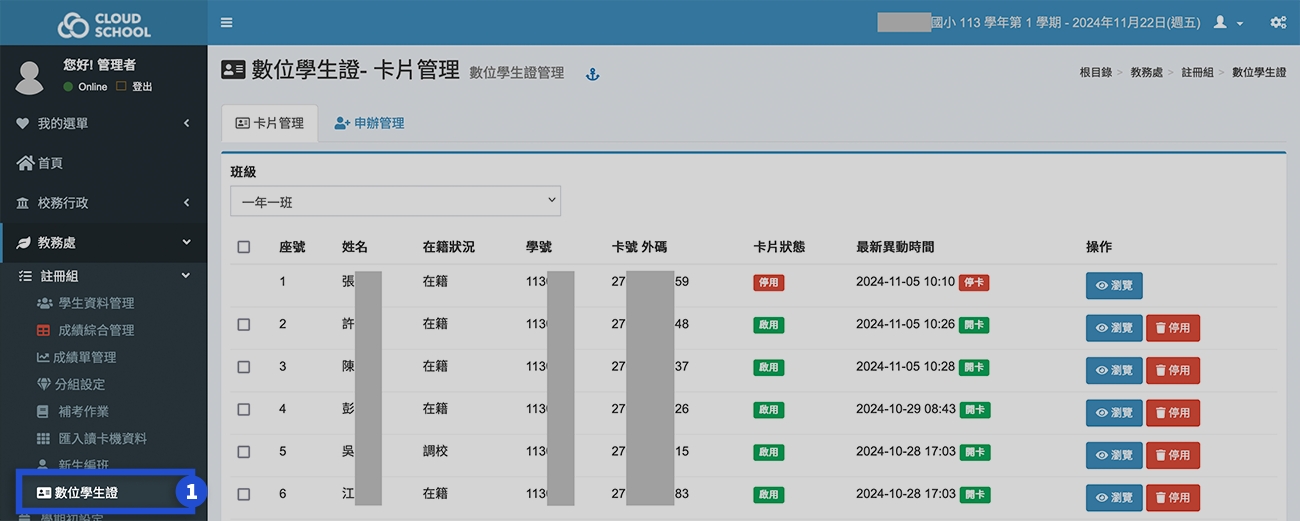
卡片管理
點擊頁面上方次選單 【 卡片管理 】 進入模組頁面。
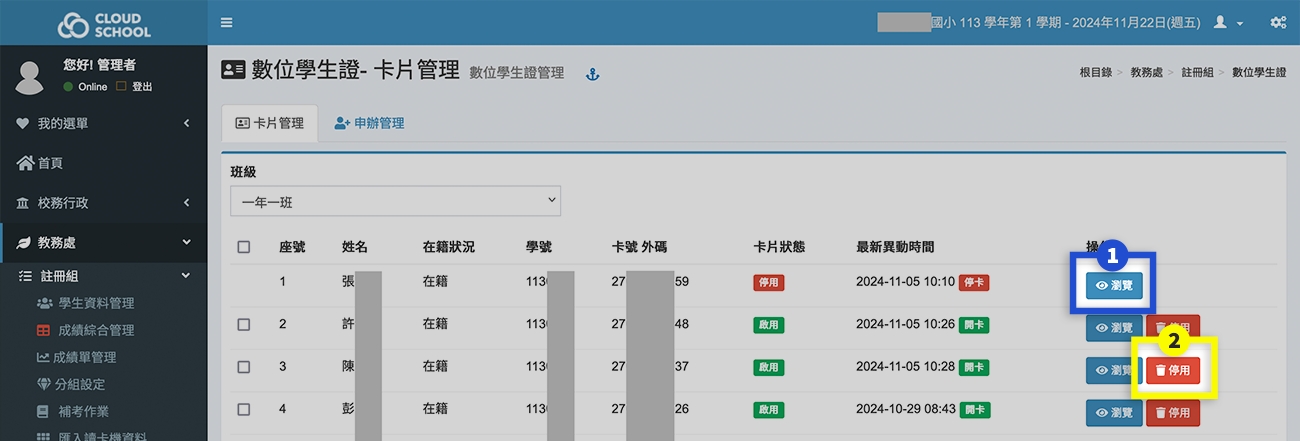
瀏覽卡片資訊
點擊列表中的 「 瀏覽 」 按鈕,可查看該名學生的卡片資訊。
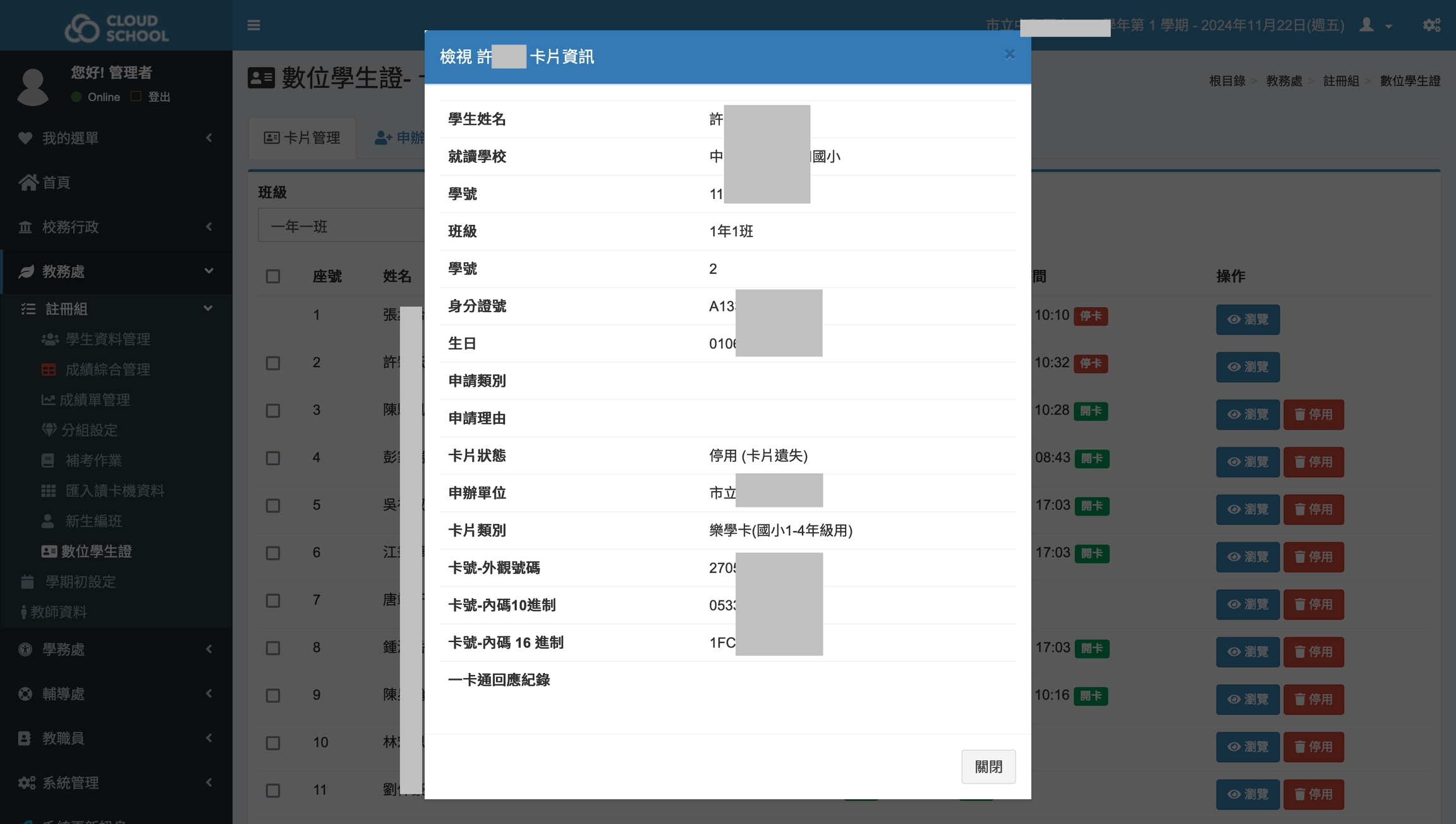
停用卡片
點擊列表中的 「 停用 」 按鈕,可開啟停用申請視窗。
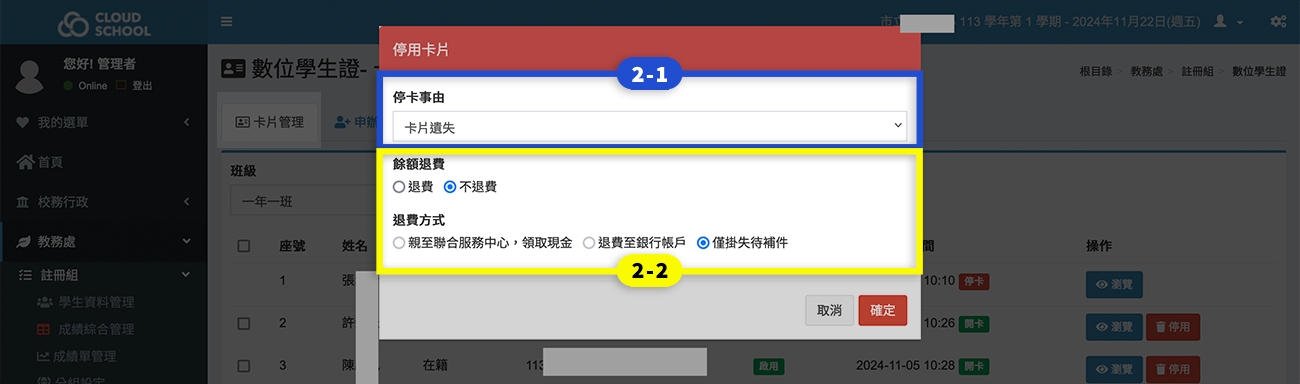
2-1. 選擇停卡事由。 2-3. 選擇退費方式後,點擊 「 確定 」 按鈕即可停用該學生的學生證。
申辦管理
點擊頁面上方次選單 【 申辦管理 】 進入模組頁面。
卡片業務更新通知
原有的卡片申辦與印製業務已終止(113學年度),目前系統僅提供以下功能:
卡片資訊查詢
停卡功能
為因應掉卡、轉入生補辦需求,思騰資訊(系統維護廠商)臨時提供卡片補發申請功能,該服務為過渡方案,並非依據新合約實施。新合約正式啟用後將提供更完善的服務。
新生卡片申辦與印製業務將由教育處進行合約籌備,後續將公佈更多詳情。
申請補發
點擊 「 申請補發 」 按鈕,開啟申請頁面。

輸入學生身分證或姓名搜尋人員,點擊 「 加入 」 按鈕將轉入生加入申請名單中。

加入學生後,需在列表處選擇 「 補辦事由 」。
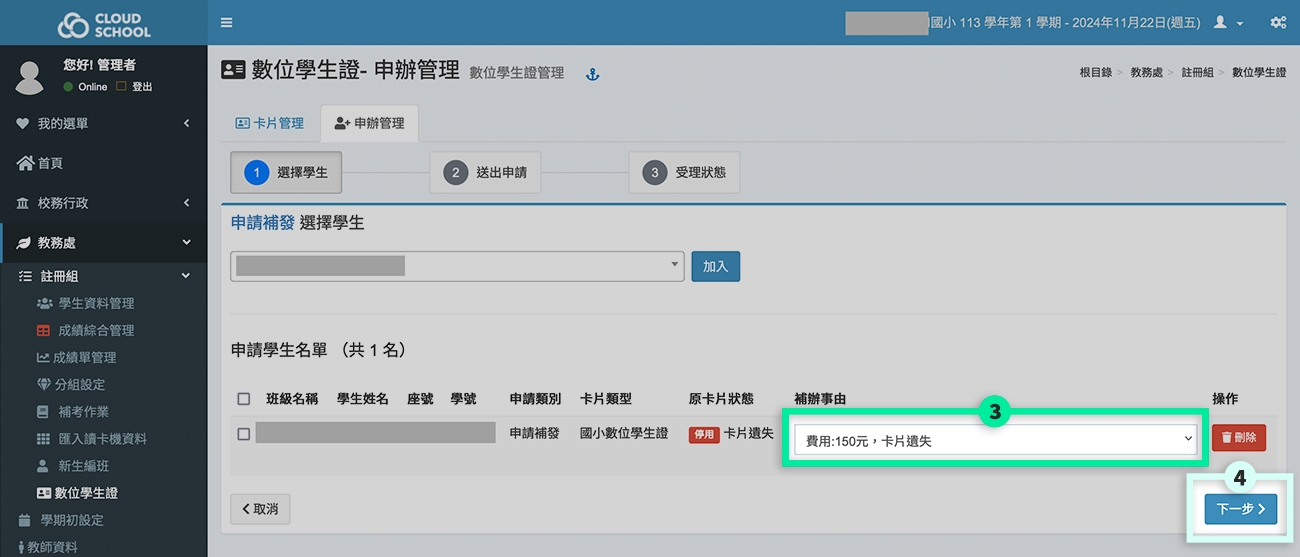
選取完學生後,點擊頁面右下角的 「 下一步 」 按鈕,進入步驟2。
確認申請名單沒問題後,點擊右下方 「 送出申請 」 按鈕,完成申請。
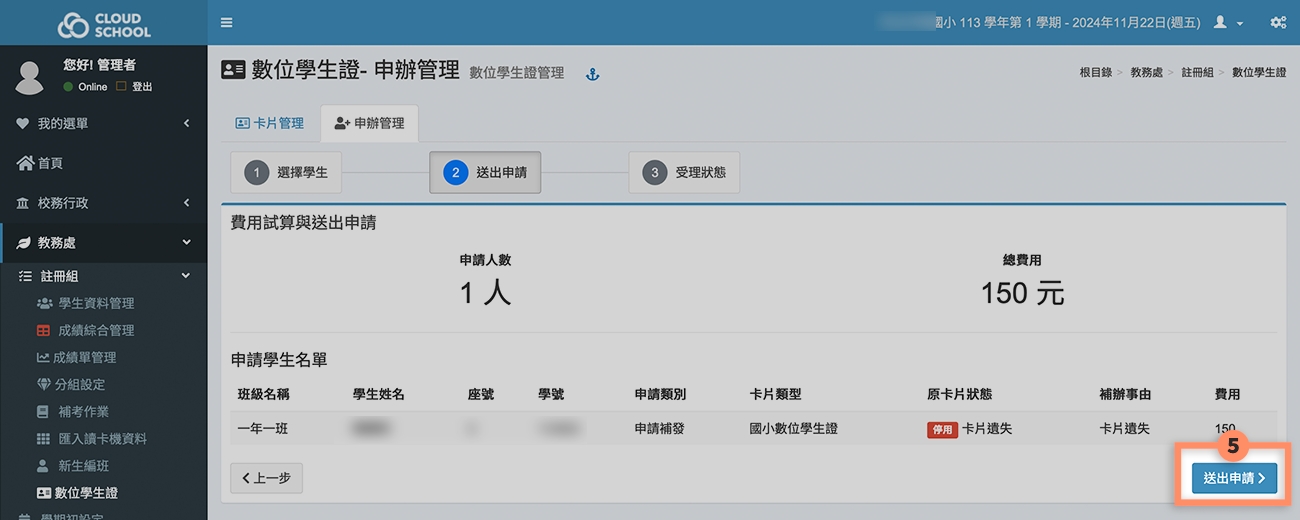
基隆市內轉入生卡片學籍移轉
統一由 轉入校 操作, 「卡片學籍移轉」 僅更新系統內卡片掛籍資料,不須繳費,實體卡片上的 「學校名稱」及 「學號」 不會更新。
點選 「 卡片管理 」 模組,開啟卡片資料管理畫面。

點擊後卡片學籍即完成轉換。

外縣市轉入生辦卡
「基隆市私立學校轉入生」 也適用此作業,只要是辦理轉入學生在基隆市該學制的 第一張 樂學卡即適用。
點擊 「 外縣市轉入生辦卡 」 按鈕,開啟申請頁面。

輸入學生身分證或姓名搜尋人員,點擊 「 加入 」 按鈕將轉入生加入申請名單中。
如果轉入學生未及時於 「轉入當學期」 進行辦卡,請使用步驟2的方式輸入學生資訊將學生加入名單。

或是使用 「 批次新增 」 按鈕,開啟班級學生選擇視窗,學生名單會顯示本校該學年度的轉入生名單,依需求選擇需要辦卡的轉入生後,點擊 「 選取 」 按鈕將學生加入名單中。

選取完學生後,點擊頁面右下角的 「 下一步 」 按鈕,進入步驟2 送出申請。
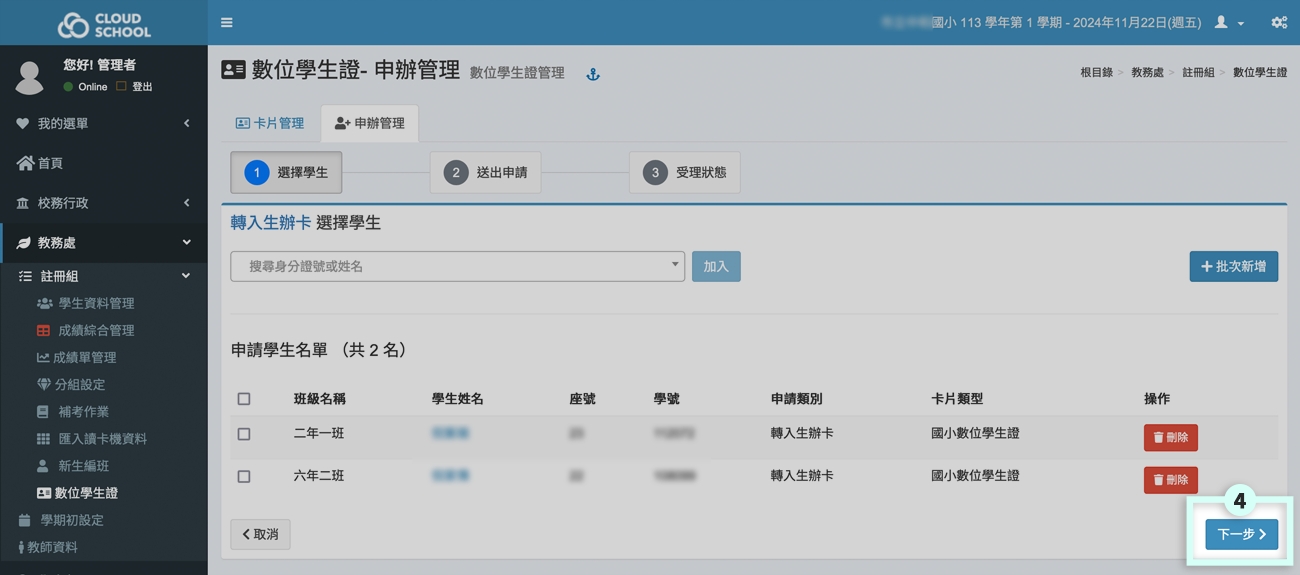
確認申請名單沒問題後,點擊右下方 「 送出申請 」 按鈕,完成申請。

新生辦卡
點擊 「 新生辦卡 」 按鈕,開啟申請頁面。
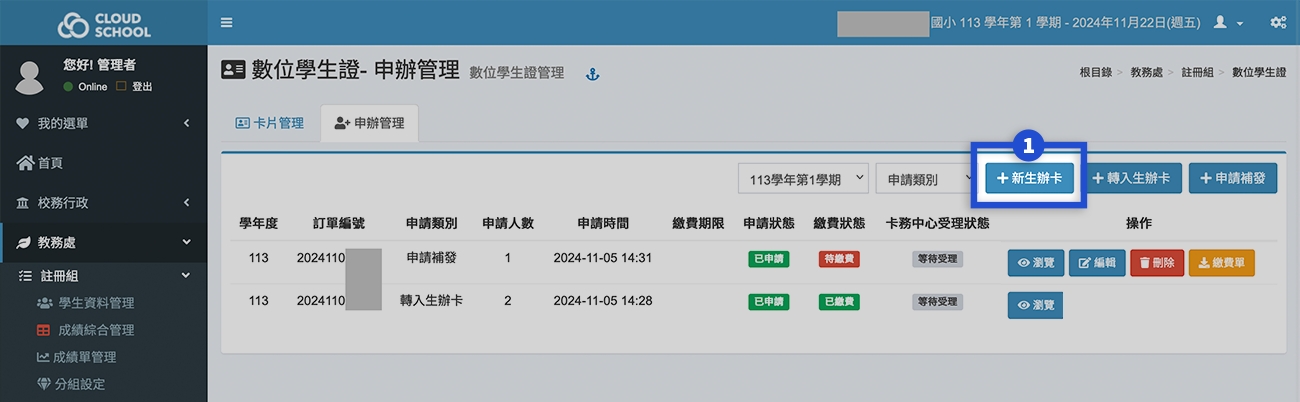
輸入學生身分證或姓名搜尋人員,點擊 「 加入 」 按鈕將新生加入申請名單中。
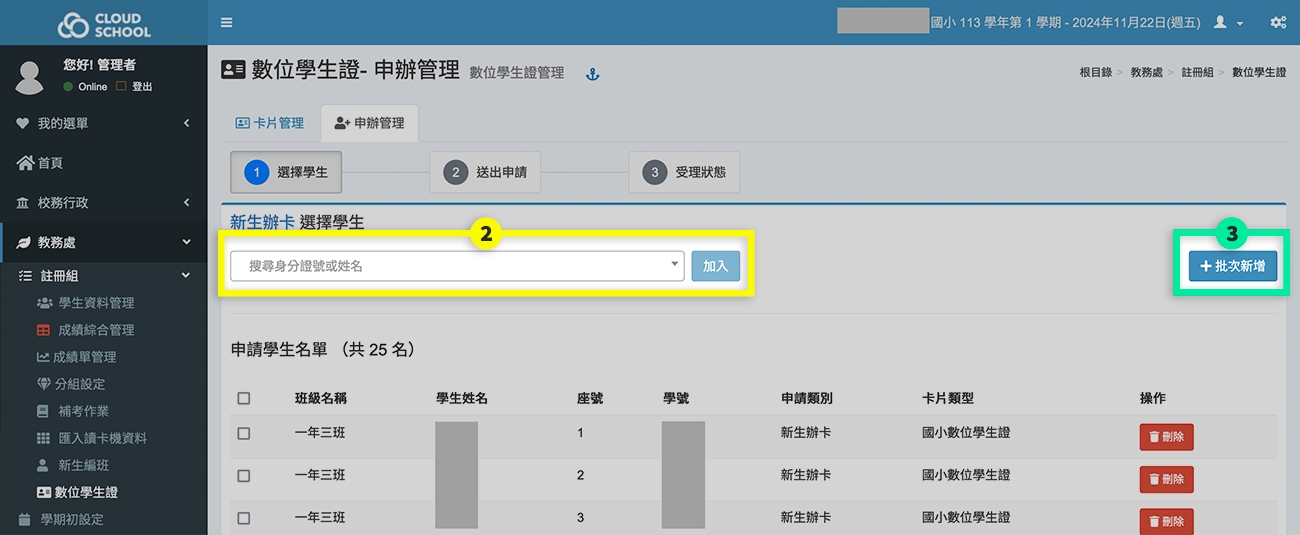
或是使用 「 批次新增 」 按鈕,開啟班級學生選擇視窗,依需求選擇需要辦卡的學生後,點擊 「 選取 」 按鈕將學生加入名單中。

選取完學生後,點擊頁面右下角的 「 下一步 」 按鈕,進入步驟2。

確認申請名單沒問題後,點擊右下方 「 送出申請 」 按鈕,完成申請。
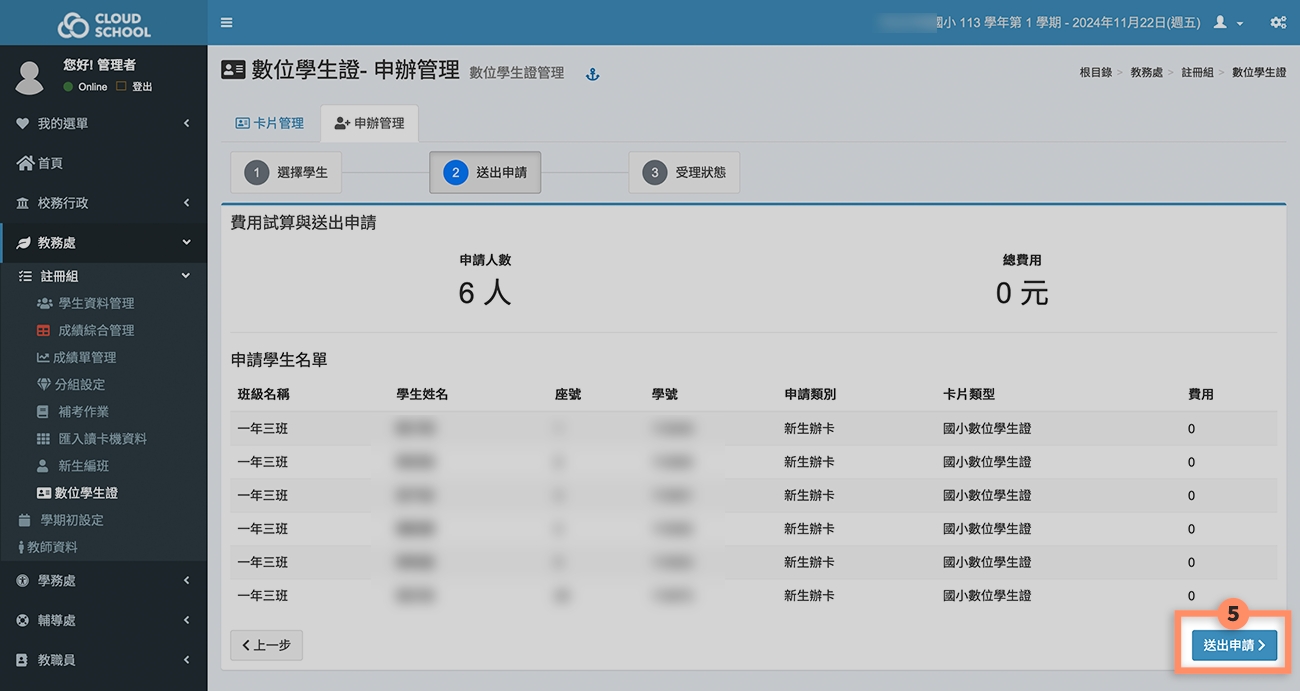
Last updated